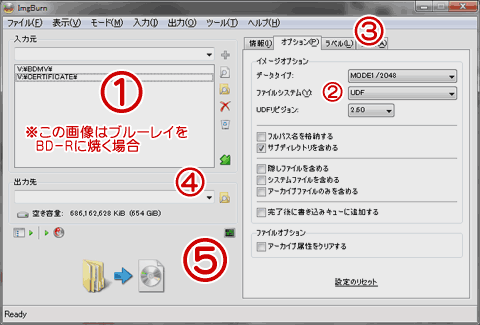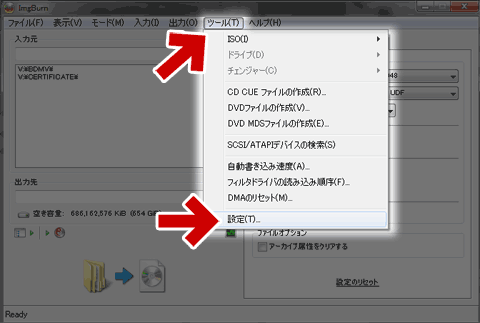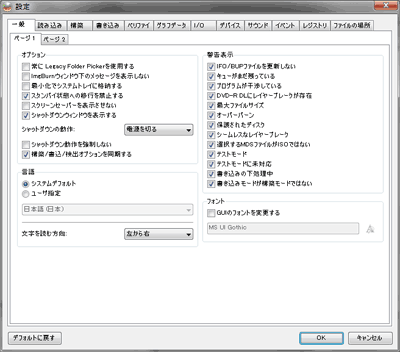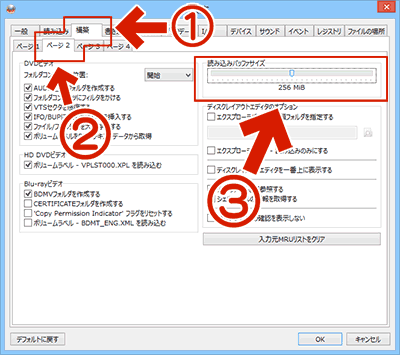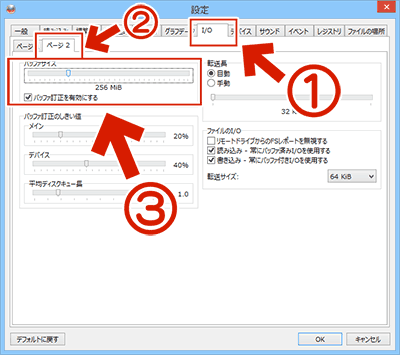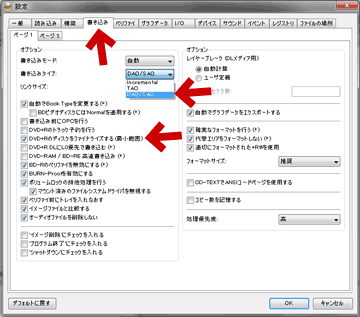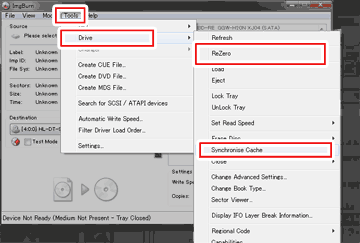2015.02.02: バッファ最適化の項目を追加しました。
このページでは、ImgBurnの簡単な使い方と、主な設定項目の解説を行っています。
ImgBurn の概要はこちら
ImgBurn のインストール、日本語化はこちら
ImgBurn で音楽CDを焼く場合はこちら
▲ImgBurn起動画面。
ImgBurnは、CD-R/RW、DVD-R/RW、BD-R/REなどへの書き込みに対応した高機能なフリーのライティングソフトです。
以下、便宜上「DVD」と書いていますが、ドライブがBD-RやHD DVD-Rのライティングに対応していればDVD-R等と同様にライティング可能です。
ImgBurnの簡単な使い方
ImgBurnには「EZモード」というものがあり、初心者でも簡単にDVDを焼く事が出来ます。難しい設定を行わなくてもEZモードのみで様々なDVDの焼き込みが選択出来ます。
ImgBurnのEZモード画面
▲クリックで拡大
上記の選択肢より、自分の操作したい項目を選び、クリックします。
・イメージをディスクに書き込み・・・・ISOを焼く時に使います
・ファイル/フォルダをディスクに書き込み・・・・通常のファイルを焼く時に使います。
・ディスクからイメージファイルを作成・・・・DVDやCDを複製する時に使います。
・ファイル/フォルダからイメージファイルを作成・・・・
・・・・ファイルをISO化する時や、VIDEO_TS などのフォルダをDVD化する時に使います。
EZモード画面の呼び出し方
▲通常画面からEZモードに戻りたい場合は、このように操作します。
「メニューバー」≫「モード」≫「EZモード選択」を選択。
それぞれのモードで、以下のような操作を行います。
▲クリックで拡大
※モードによって、画面は微妙に異なります。
詳細は以下で書いていきます。
このページで解説する項目
このページでは
・「イメージファイルをディスクに書き込み」
・「ファイル/フォルダをディスクに書き込み」
・「DVDやBD用のファイルをISO化する」
上記三つについて解説を行っています。まずはこの三つを使い分ける事ができるように覚えておきましょう。
イメージファイルをディスクに書き込み
EZモード画面から「イメージファイルをディスクに書き込み」ボタンを押すと、以下の画面が現れます。
ISOファイルをDVD-RやBD-Rに焼きたい場合に利用します。
▲クリックで拡大
DVDビデオや音楽CDを焼きたい場合は、一旦ISO形式に変換して、このモードで焼くようにしましょう。
ボタンを押すと、エクスプローラ画面が開きますので、保存したいISOファイルを指定します。(この部分にISOファイルをドラッグ&ドロップしてもOKです。)
ボタンを押すと、書き込みキュー画面が開きます。
ここに複数のISOファイルを登録でき、続けて複数のISOファイルを焼く事が出来ます- DVDやブルーレイを書き込むドライブを指定します。
DVDドライブ等が一つしか無い場合は、特に変更する必要はありません。 - DVD-RW等消去可能なメディアは、このボタンで消去できます
- ここにチェックを入れると、指定したISOファイルを無事書き込むことが出来るかテストしてくれます(書き込みは行いません)。エラーが起きやすい場合に使います
- ここにチェックを入れると、データを書き込んだ後、データが正しいか確認します。時間は余分にかかりますが、大切なデータを保存する場合はチェックを入れたほうが良いでしょう。
- このボタンを押すとDVDのライティングが開始されます
- 書き込み速度を変更できます。
通常は「AUTO」で大丈夫ですが、エラーが頻発する場合は変更してみましょう。
メディアとドライブの相性で、適切な速度は変わります。
(書き込み速度が遅いほどエラーが少ないと云うワケでは無い!) - コピーする枚数を設定します。
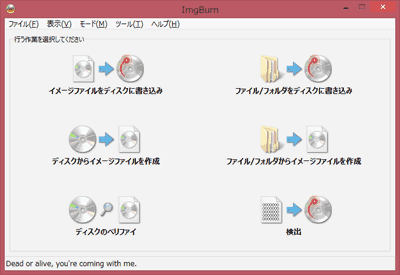
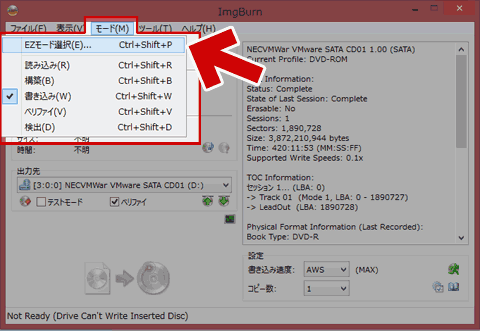
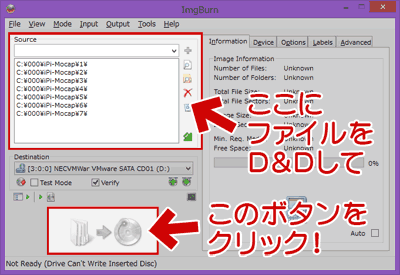
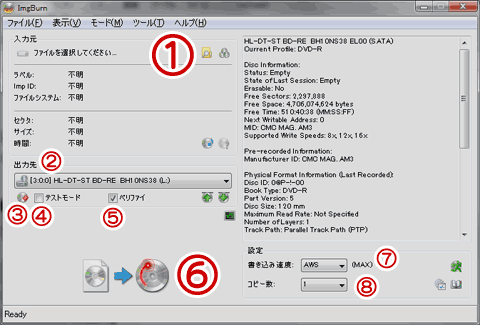
 ボタンを押すと、エクスプローラ画面が開きますので、
ボタンを押すと、エクスプローラ画面が開きますので、 ボタンを押すと、書き込みキュー画面が開きます。
ボタンを押すと、書き込みキュー画面が開きます。
 各種ボタンを使っても同様にファイル・フォルダの追加、削除が可能です。
各種ボタンを使っても同様にファイル・フォルダの追加、削除が可能です。